Hvordan forhindre at noen nevner deg på Facebook (09.14.25)
Siden pandemien startet, har det skjedd drastiske og radikale endringer i menneskers liv. For det første er strenge helse- og sikkerhetsprotokoller implementert for å dempe spredningen av viruset. Folk har også blitt tvunget til å låse seg hjemme. På grunn av alle disse endringene måtte hele verden stole så mye på digitale medier for å holde kontakten.
Med flere og flere mennesker som blir digitale, forblir nettangripere våkne. De leter kontinuerlig etter måter å dra nytte av dagens smutthull i digitale medier. Og de er nå aktivt rettet mot brukere av ulike sosiale medieplattformer, utarbeider strategier og kjører Facebook-viruskampanjer som vil være til fordel for dem.
Bare nylig har mange mennesker funnet seg merket i ondsinnede innlegg av et familiemedlem, en nær venn, en kollega eller noen de kjenner. Selv om disse innleggene ser ut til å være normale, er det de ikke vet at angripere bruker dem til å spre skadelig programvare. Denne kampanjen kalles skadelig merking. I denne kampanjen blir brukere lurt eller lokket til å laste ned skadelig programvare ved å klikke på et innlegg eller en lenke.
Skadelig merking: En oversiktSkadelig skadelig programvare begynner med et Facebook-varsel om at en venn har merket offeret i post. Når du klikker, ser offeret mange andre brukere tagget i samme innlegg. Innlegget inneholder også en lenke til en voksenvideo eller et nettsted som annonserer måter å tjene penger digitalt.
Det triste med denne ondsinnede taggeprogrammet er at offeret aldri innser at han / hun har blitt utsatt. til skadelig programvare fordi han / hun er merket av noen han / hun kjenner.
Når offeret klikker på videoen eller lenken, dukker det opp et vindu. Det vil da be ham / henne om å laste ned en Flash Player-oppdatering for å fortsette med å se videoen eller åpne nettstedet. I noen tilfeller vil det foreslå å utføre aktiviteter som å laste ned andre mediefiler for å finne ut mer informasjon eller detaljer om innlegget.
Her er den vanskelige delen. I stedet for å se hva du forventer, ender du opp med identitetstyveri. Skadelig programvare skanner offerets enhet for personlig eller bankinformasjon og stjeler den. I andre tilfeller vil det ta over offerets Facebook-konto, opprette et annet falskt innlegg og automatisk merke hans / hennes venner. For å deaktivere skadelig programvare eller hente offerets sosiale mediekonto, kan han / hun bli bedt om å betale en viss sum penger. Slik fungerer skadelig programvare for merking.
Hva med merking av kommentarer?
Merking av kommentarer: Hvordan det fungererEn annen type taggepropaganda på sosiale medier er den såkalte malware for merking av kommentarer. Selv om det er mer eller mindre lik skadelig merking, får ofrene i dette angrepet et varsel om sosiale medier om at de blir merket av noen de kjenner. Så snart de klikker på varselet, innser de at flere også har blitt merket i kommentarseksjonen.
Dette ondsinnede innlegget kan lett identifiseres fordi det ser ganske attraktivt ut med titler som "Tjen $ 100 i en Day, eller "Make Money Online."
Når ofrene klikker på lenken, lastes skadelig programvare automatisk ned på enheten. Etter det, når ofrene klikker på bildene og filene som følger med nedlastingen, blir malware-enheten utført, og begynner å utføre ondsinnede aktiviteter.
Denne typen malware var allerede utbredt i 2015, 2016 og 2018.
Hva brukere har å si om problemetMange brukere uttrykker sin sinne og frustrasjon overfor de som merket dem på et ondsinnet Facebook-innlegg uten deres samtykke. Noen av dem raser til og med og tvinger dem til å blokkere alle de som merket dem i innleggene sine.
Dessverre har mange Facebook-brukere bare falt som ofre for skadelig merking av skadelig programvare. I følge dem, selv om de ikke har noen anelse om disse ondsinnede innleggene, mottar de varsler fra Facebook om at de blir rapportert av folk på grunn av merking.
Hva skal jeg gjøre med dette merkingsproblemet på Facebook En Facebook-bruker har delt hva de skal gjøre med dette merkingsproblemet på Facebook. Trinnene er enkle, og du kan følge dem også for å øke personvernet ditt: 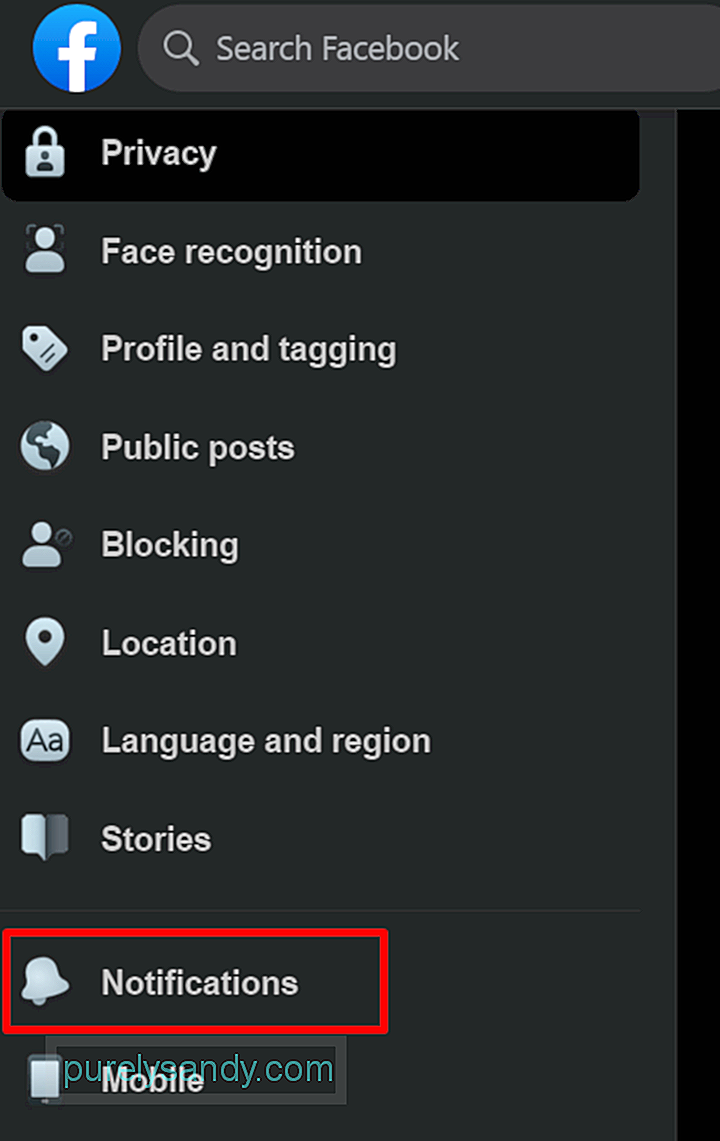
Du kan ikke hindre andre i å merke deg på Facebook-kommentarer, men den gode nyheten er at du kan kontrollere hvem som merker deg. Men før vi deler hvordan vi skal kontrollere Facebook-merkelapper, la oss først definere og forstå to ord som du ofte møter i denne artikkelen: Tidslinje og koder.
Tidslinjen er der du legger ut og deler ting på Facebook, for eksempel bilder, applikasjonsaktiviteter, innlegg, tagger og andre innlegg vennene dine har delt med deg. Det er som aktivitetshistorikken din, og den gjenspeiler hvordan du vil representere deg selv på sosiale medier.
Tagger er derimot måter å få folks oppmerksomhet til innholdet ditt. Hvis du for eksempel har lastet opp et bilde, kan du merke en bestemt venn i det. Dette informerer ham / henne om at du nettopp har delt et bilde som han / hun kan være interessert i. Du kan merke sider og personer på bilder, notater, statusoppdateringer, innsjekkinger på bestemte steder eller andre typer innlegg. På samme måte kan vennene dine også merke deg i aktivitetene sine.
Av en eller annen grunn har noen ikke lyst på ideen om å bli merket av andre i sine aktiviteter. Men er det mulig? Vel, det er spesifikke merkingsinnstillinger du kan justere.
Gjennomgå tagger folk legger til i dine egne innlegg.Dette lar deg kontrollere taggene som vennene dine legger til innholdet du har lastet opp. Hvis du for eksempel lastet opp et klassebilde på Facebook og ikke merker noen i det, kan vennene dine som har sett innlegget velge å legge til tagger. Men igjen, du kan kontrollere dette.
Hvis du vil endre denne innstillingen, gjør du følgende:
Hvis du er merket i et innlegg, hvem vil du se det? For eksempel hvis du er venn med John og Michael, men begge ikke er koblet til hverandre. Hvis John legger til et bilde av deg, blir bildet delt med vennene sine. Men fordi Michael ikke er en venn, kan han ikke se det bildet.
For å endre denne innstillingen, her er hva du bør gjøre:
Facebook har denne programvaren for ansiktsgjenkjenning som hjelper brukere med å merke folk på bilder. Denne funksjonen er ganske grei. Hvis en venn lastet opp 50 bilder, og du er til stede i rundt 20 av dem, kan Facebook gjenkjenne ansiktet ditt og foreslå til vennen din å merke deg på bildene.
Hvis du ikke vil vises i disse forslag, kan du deaktivere denne innstillingen. Slik gjør du det:
Hvis du spør: “Kan jeg stoppe noen fra å nevne meg på Facebook-kommentarer? Svaret er nei. Denne funksjonen er fremdeles ikke tilgjengelig på Facebook. Men du kan ta tiltak for å forhindre at fremmede nevner deg på Facebook.
Her er noen ting du bør vurdere for å beskytte deg mot å bli offer for denne kommentaren som merker skadelig programvare på Facebook:
Forebyggingstips 1: Gjennomgå domenet først.Før du til og med klikker på en lenke, må du sørge for å gjennomgå domenet først. Ikke last ned noen mistenkelige utvidelser også, spesielt hvis du ennå ikke har lest eller forstått personvernreglene.
Forebyggingstips nr. 2: Fjern deg selv fra koden.Når du mottar varselet om at du blir merket i et innlegg, fjern deg selv fra taggen med en gang.
Forebyggingstips nr. 3: Rapporter innlegget som søppelpost.Når du har fjernet deg selv fra taggen, må du sørge for å rapportere innlegget som spam. Dette er for å få Facebooks oppmerksomhet. Når de tar varsel, vil de gå gjennom innlegget og ta nødvendige tiltak.
Forebyggingstips nr. 4: Hold deg unna kampanjer som er for gode til å være sanne.Uansett hvor fristende annonsen ser ut, hold deg vekk fra det. De fleste av disse annonsene er sannsynligvis en svindel. Når du klikker på dem, tjener du ikke en eneste krone. I stedet vil du miste en betydelig sum penger på grunn av skaden skadelig programvare har gjort.
Disse kampanjene som er for gode til å være sanne, er enkle å identifisere. Mesteparten av tiden kommer de med disse nøkkelordene: eksklusive, sjokkerende, tjen penger på en dag, enkel måte å tjene, oppsiktsvekkende og mer!
Forebyggingstips nr. 5: Anta aldri.Selv om det er en nær venn som merket deg på Facebook, ikke anta. Din venn kan også ha blitt offer for svindelen, eller kontoen hans / hennes kan ha blitt hacket.
Forebyggingstips nr. 6: Spre bevissthet.Forsikre deg om at menneskene rundt deg er klar over merkingen av skadelig programvare på Facebook. Informer dem om ikke å klikke på disse linkene for å unngå å bli ofre også.
Forebyggingstips nr. 7: Juster personverninnstillingene. Facebook har en gjennomgangsfunksjon som lar deg godkjenne eller avvise innleggene du er merket i. før de vises på tidslinjen din. Gjør følgende for å dra nytte av denne funksjonen: 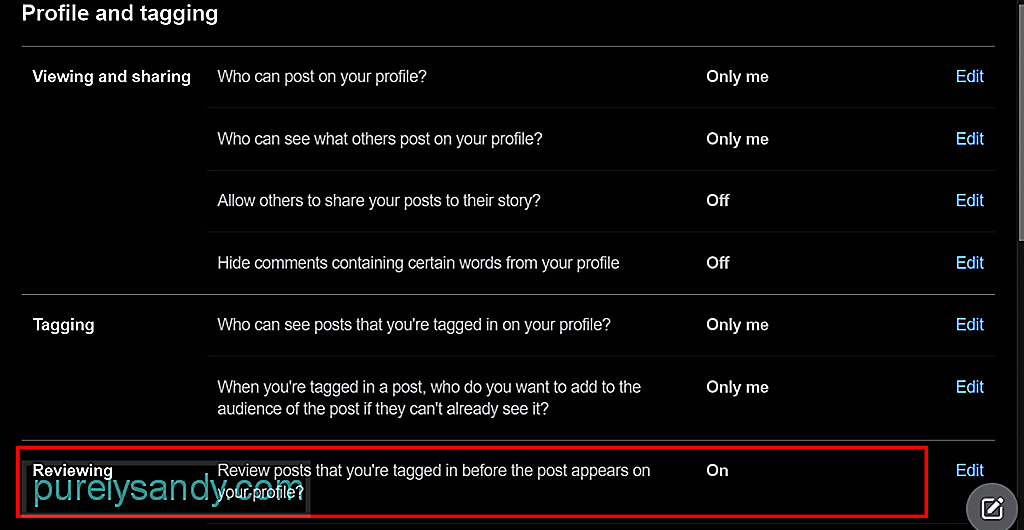
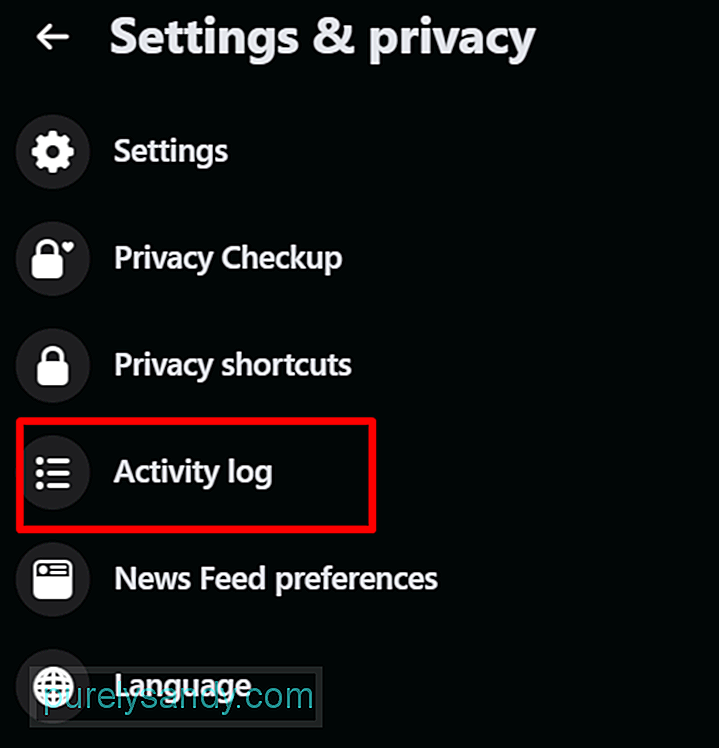 Aktivitetsloggen er der du gjennomgår alle innleggene du for øyeblikket er merket på Facebook. For å få tilgang til dette, klikk på Sprocket -ikonet og velg Aktivitetslogg . Herfra kan du kontrollere hvem som ser innleggene dine, slik at du kan øke eller redusere synligheten for profilen din. Du kan også bruke denne funksjonen til å fjerne tagger du ikke godkjenner.
Aktivitetsloggen er der du gjennomgår alle innleggene du for øyeblikket er merket på Facebook. For å få tilgang til dette, klikk på Sprocket -ikonet og velg Aktivitetslogg . Herfra kan du kontrollere hvem som ser innleggene dine, slik at du kan øke eller redusere synligheten for profilen din. Du kan også bruke denne funksjonen til å fjerne tagger du ikke godkjenner.
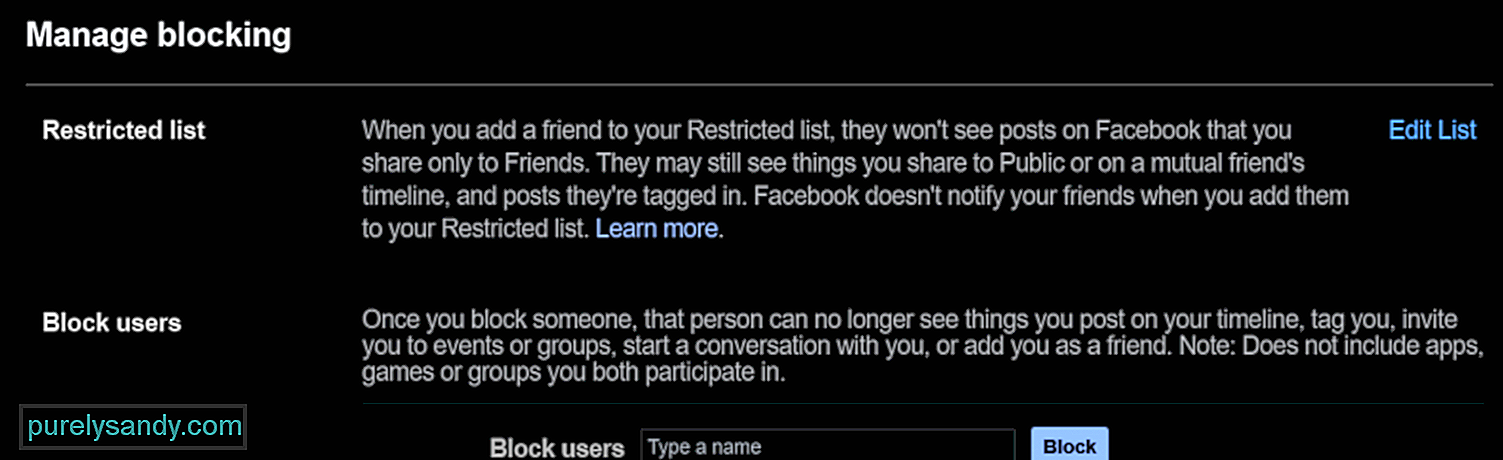 Hvis du vil forhindre at noen nevner deg i innlegg og kommentarer. på Facebook, vurder å legge ham til på blokkeringslisten. Dette vil fjerne alle dine virtuelle tilkoblinger på Facebook.
Hvis du vil forhindre at noen nevner deg i innlegg og kommentarer. på Facebook, vurder å legge ham til på blokkeringslisten. Dette vil fjerne alle dine virtuelle tilkoblinger på Facebook.
Blokkering er helt en gjensidig ting. Når den ene parten er initiert, vil det ikke være videre kommunikasjon, og det inkluderer merking. Personen du blokkerte vil ikke bli varslet. Det gjør ting mindre vanskelig.
Når du går fremover, vil ikke Facebook-aktivitetene dine lenger være synlige for den blokkerte personen og omvendt.
Forebyggingstips nr. 10: Følg ikke innlegg du er merket i.Hvis du er misfornøyd med kodene, går du umiddelbart til innlegget og klikker på koblingen Følg ikke innlegg over kommentarfeltet. På denne måten vil du ikke lenger bli varslet hvis det skjer noen oppdatering i innlegget.
Forebyggingstips nr. 11: Sikre kontoen din.Hvis du fremdeles har tilgang til kontoen din, kan du prøve å endre passordet ditt. Hvis du ikke får tilgang til den, må du sikre den i stedet. Nå, hvis noen konsekvent legger ut noe og han / hun fortsetter å merke deg i det, bør du vurdere å fjerne ham / henne fra vennelisten din. Enda bedre, rapporter personen.
For å endre passordet ditt, gjør følgende: 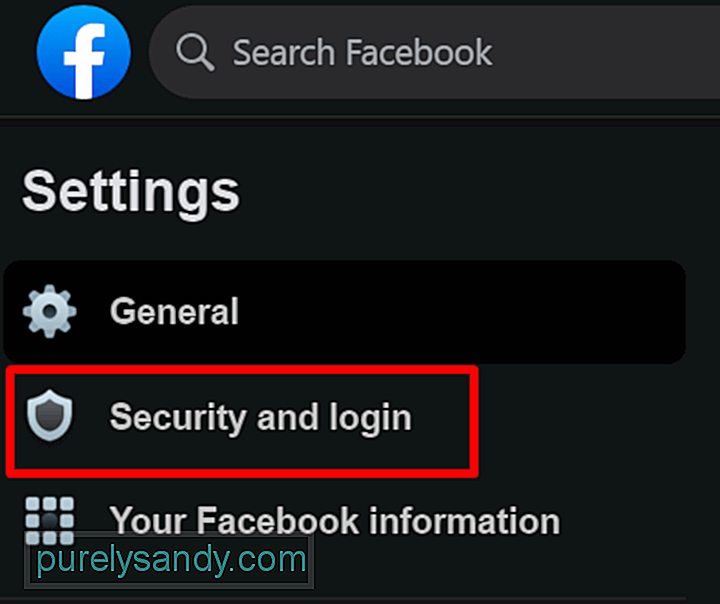
For å sikre kontoen din, følg denne linken og følg instruksjonene.
Forebyggingstips nr. 12: Gjennomgå kontoaktiviteten din regelmessig.Det er også lurt å regelmessig gjennomgå kontoaktiviteten din for å se om noe ser mistenkelig ut. Her er noen få ting du bør se nærmere på:
- Sjekk påloggingsloggen for mistenkelige påloggingsforsøk.
- Gjennomgå de siste innleggene dine, kommentarene og likes.
- Sjekk aktivitetsloggen din og fjern eventuelle unødvendige handlinger.
- Sjekk eventuelle nylig installerte spill og apper, og fjern alt du ikke stoler på.
- Slett innlegg, bilder, sider, hendelser og grupper du ikke opprettet.
Svindlere vil alltid finne en måte å stjele informasjon fra intetanende brukere. Noen ganger når de til og med et punkt der de lager falske nettsteder som etterligner Facebooks. Ofre blir deretter bedt om å logge på med e-post og passord. Så før du oppgir påloggingsinformasjonen, må du alltid sjekke nettadressen.
Forebyggingstips nr. 14: Logg ut av Facebook når den ikke er i bruk. Hvis du deler datamaskinen din med andre brukere, må du gjøre det til en vane å logge. ut av kontoen din etter å ha brukt den. Hvis du har glemt å gjøre det, kan du prøve å logge deg ut eksternt. Slik gjør du det: 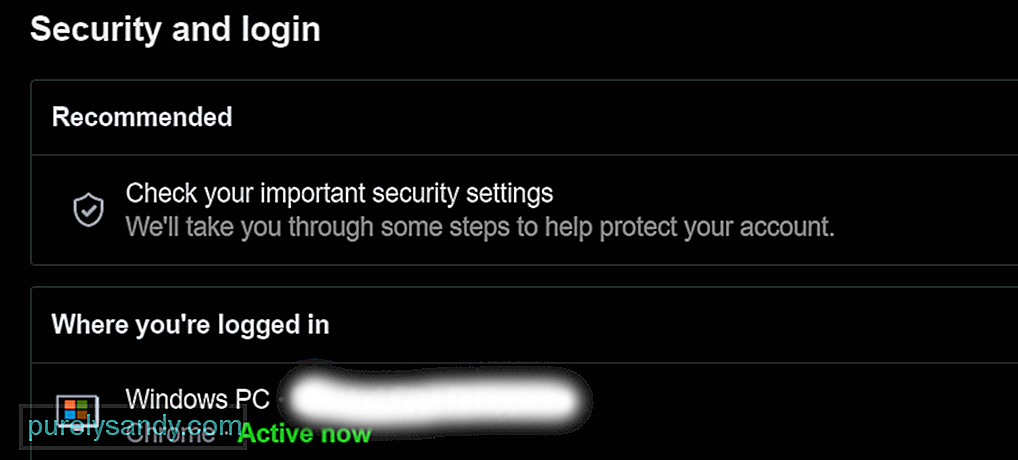
For å få tillit til mennesker kan svindlere skape falske profiler og kontoer. Å bli venner med dem kan tillate dem å spamme tidslinjen din. Verre, de kan også merke deg i uønskede innlegg og sende deg ondsinnede meldinger.
KonklusjonVi vet hvor stressende det er å motta uønskede tagger fra Facebook-venner. Og hittil er det fremdeles ingen måte å stoppe venner fra å merke deg på innlegg. Ja, merking er virkelig en flott og hendig funksjon. Det er noe vi alle kan dra nytte av, spesielt i disse enestående tider når vi trenger å spre informasjon. Men når de virtuelle vennene dine begynner å merke deg i uønskede lenker, innlegg, bilder og videoer, er det en annen historie.
Selvfølgelig kan du alltid fjerne merkingen fra disse innleggene. Imidlertid er forebygging fortsatt bedre enn å stadig fjerne merkingen. Poenget er å alltid være forsiktig med tingene du klikker på, spesielt når du er online eller mens du bruker Facebook. Ved å klikke på en hvilken som helst ondsinnet lenke kan du åpne en ormekanne, både for deg og dine venner. Og du vil ikke at det skal skje, ikke sant?
Hvis du mottar et Facebook-varsel om en venn som merker deg i kommentarene, ikke klikk på noen lenke du ser. Stol på oss, det eneste interessante med det innlegget er skadelig programvare som kan forårsake uopprettelig skade på datamaskinen din eller ødelegge omdømmet ditt. Det du bør gjøre er å umiddelbart varsle vennen som har merket deg og informere ham / henne om å kjøre en skadelig programvare på enheten hans ved hjelp av et pålitelig verktøy mot skadelig programvare. Foreslå også å endre passordet på Facebook og aktivere 2FA så snart som mulig.
På slutten kan du også ta tiltak. Sikre personverninnstillingene dine og juster hvem som kan se innlegg du er merket med. Aktiver gjennomgangsinnleggene du er merket med før innleggene vises også i profilfunksjonen din. Du kan enkelt få tilgang til alle disse innstillingene på Facebook.
Del med oss din erfaring med å kontrollere taginnstillingene dine. Gi oss beskjed nedenfor!
YouTube Video.: Hvordan forhindre at noen nevner deg på Facebook
09, 2025

